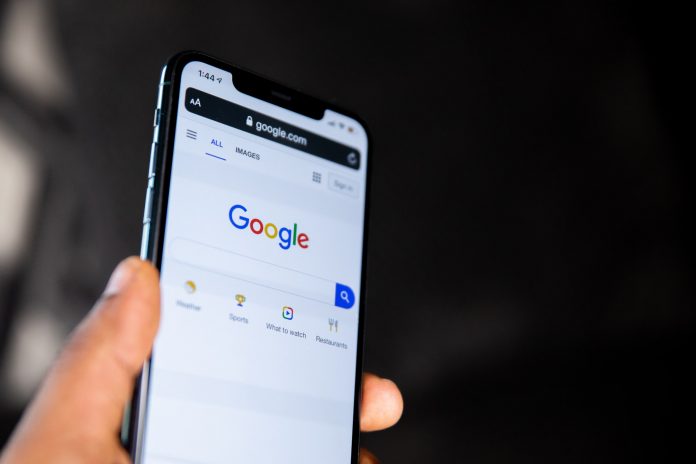Pengguna smartphone Android tentu pernah memakai Google Play untuk mendownload bermacam aplikasi. Terkadang, Google Play terhenti di saat pengguna memakainya, padahal memori smartphone masih tersisa banyak. Berikut cara mengatasi Google Play terhenti yang bisa dilakukan oleh pengguna.
Cara yang akan diulas antara lain dengan me-restart smartphone, membersihkan data cache aplikasi, menghentikan pembaruan layanan, dan memperbarui sistem operasi.
Pengguna dapat memakai cara yang paling mudah dahulu. Detail dari setiap cara dapat pengguna simak pada pemaparan di bawah ini:
Cara Mengatasi Google Play Terhenti
1. Cara Mengatasi Google Play Terhenti dengan Restart Smartphone
Cara pertama yang paling mudah dan bisa dilakukan untuk mengatasi Google Play terhenti adalah dengan memuat ulang atau restart smartphone.
Tutorial ini kerap ditempuh karena dalam beberapa kondisi, smartphone sudah jenuh sehingga perlu di-restart. Langkah-langkahnya yaitu seperti berikut:
- Tekanlah tombol power smartphone dengan cukup lama hingga muncul beberapa opsi.
- Pilih opsi “Restart” atau “Reboot”.
- Tunggu beberapa saat hingga smartphone mati dan hidup kembali.
- Apabila smartphone sudah hidup kembali, tunggulah sesaat untuk menggunakannya sampai sinyal provider smartphone muncul.
- Kemudian, cobalah nyalakan paket internet atau WiFi dan akses kembali Google Play.
Biasanya, cara ini akan berhasil jika memori smartphone masih tersedia untuk mendownload atau memperbarui aplikasi yang diinginkan dari Google Play. Sebab, dengan me-restart dapat membuat smartphone bekerja optimal kembali. Jika cara ini belum berhasil, pengguna bisa menjalankan cara lainnya.
2. Cara Mengatasi Google Play Terhenti dengan Membersihkan Data Cache Aplikasi
Hal yang sering tidak disadari pengguna adalah setiap aplikasi mempunyai data cache yang perlu dibersihkan, begitu pula dengan Google Play.
Berhentinya Google Play kemungkinan karena data cache yang tersimpan sudah menumpuk. Langkah-langkah membersihkan data cache adalah seperti ini:
- Bukalah bagian “Pengaturan” atau “Settings” yang ada di smartphone.
- Kemudian, masuk ke bagian “Apps” atau “App management”.
- Setelah itu, klik aplikasi “Google Play Services”.
- Jika sudah, pilihlah opsi “Storage”.
- Selanjutnya, klik “Clear Cache” guna membersihkan data cache Google Play.
3. Cara Mengatasi Google Play Terhenti dengan Menghentikan Pembaruan Layanan
Penyebab lain yang mengakibatkan Google Play terhenti adalah karena adanya pembaruan layanan. Jadi, di saat Google Play mendownload aplikasi yang diinginkan pengguna, Google Play juga memperbarui layanan.
Hal ini otomatis menjadikan kinerjanya lamban. Langkah untuk menghentikan pembaruan yakni:
- Pertama, bukalah bagian “Pengaturan” atau “Settings” yang ada di smartphone.
- Kemudian, pilih bagian “App” atau “Apps management”.
- Klik aplikasi “Google Play Services”.
- Lalu, klik ikon atau simbol titik tiga di tampilan aplikasi Google Play Services.
- Klik “Uninstall updates” untuk menghentikan pembaruan.
- Klik “OK” untuk menyetujui.
4. Cara Mengatasi Google Play yang Terhenti dengan Memperbarui Sistem Operasi
Cara terakhir untuk mengatasi Google Play yang terhenti adalah dengan memperbarui sistem operasi smartphone.
Sistem operasi yang sudah lama bisa menyebabkan Google Play tidak dapat bekerja dengan maksimal.
Langkah untuk memperbarui sistem operasi smartphone adalah sebagai berikut:
- Bukalah “Pengaturan” atau “Settings”.
- Kemudian, temukan bagian “Software Update”. Jika sudah ditemukan, klik bagian tersebut.
- Berikutnya, lakukan pemeriksaan pembaruan software.
- Apabila ada versi software yang terbaru, lakukan pembaruan versi dengan mengunduhnya.
Demikian ulasan cara mengatasi Google Play terhenti yang bisa dilakukan pengguna jika mengalami situasi tersebut. Pengguna bisa memilih cara yang sekiranya paling sesuai, bisa juga mencoba seluruh cara dimulai dari yang termudah. Tentunya, sudah dipastikan bahwa memori smartphone masih tersedia.